- ScanSnap 도움말
- 유지 점검
- 소모품 교체하기
- 롤러 세트 교환하기
롤러 세트 교환하기
교환 사이클에 도달하면 ScanSnap의 소모품(롤러 세트)을 교체합니다.
소모 부품 교환의 시점은 다음과 같습니다.
매 200,000매 스캔 후
매 1년 사용 후
스캔한 매수 또는 사용 기간이 소모 부품 교환의 시점에 도달하면 소모품을 교체합니다.
소모 부품을 교체하기 전에 ScanSnap을 끄고 콘센트에서 원 케이블의 플러그를 뽑아 주십시오. 그렇게 하지 않으면 화재 또는 감전 사고가 발생할 수 있습니다.
-
브레이크 롤러 및 픽 롤러와 같은 스캐너의 내부 부품을 어린이의 손이 닿는 곳에 두지 마십시오. 부상을 입을 수 있습니다.
pad 유닛 및 픽 롤러와 같은 스캐너의 내부 부품을 어린이의 손이 닿는 곳에 두지 마십시오. 부상을 입을 수 있습니다.
ScanSnap의 아래 부분은 ScanSnap을 사용하고 있을 때는 뜨거워질 수 있지만 ScanSnap 조작에 영향을 주거나 물리적인 손상을 유발하지 않습니다. 이동할 때 ScanSnap을 떨어뜨리지 않도록 주의하십시오.
- 새 소모품을 준비합니다.
제품명
부품 번호
롤러 세트
PA03656-0001
구매에 대한 자세한 내용은 고객 지원의 "소모품/옵션 부품 공급자"를 참조해 주십시오.
- 콘센트에서 ScanSnap의 전원 케이블을 콘센트에 뽑습니다.
- ADF 용지 츄트 (커버)에서 모든 문서를 제거합니다.
- 다음 동영상을 시청하여 영수증 가이드를 제거합니다(장착된 경우).
이 비디오에서는 ScanSnap iX1600을 예로 사용하여 설명합니다.
- 다음 비디오를 시청하여 소모품을 교체합니다.
이 비디오에서는 ScanSnap iX1600을 예로 사용하여 설명합니다.
- ADF 해제 탭을 사용자 방향으로 당겨 ADF 상부를 엽니다.


ScanSnap 본체 색상은 ScanSnap을 구매한 지역에 따라 다를 수 있습니다.
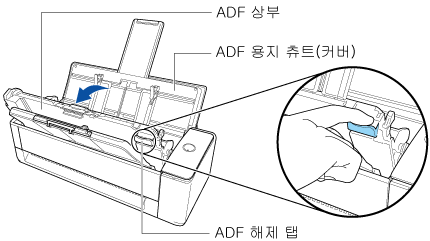
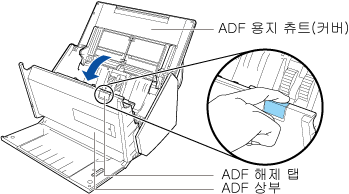
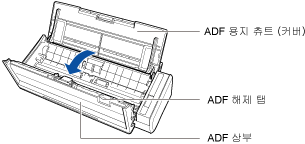
- 브레이크 롤러를 교체합니다.
- 브레이크 롤러 커버를 엽니다.
커버의 양쪽 끝을 잡고 화살표 방향으로 엽니다.

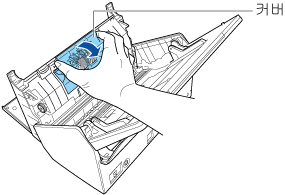
- 브레이크 롤러 축을 제거합니다.
브레이크 롤러를 올려 축의 오른쪽을 제거한 다음 왼쪽 구멍에서 축을 당깁니다.


- 브레이크 롤러를 축에서 제거합니다.

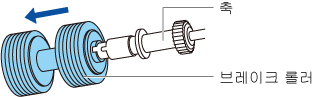
- 축에 새 브레이크 롤러를 장착합니다.
축의 돌출부를 브레이크 롤러의 슬롯에 정렬하여 브레이크 롤러에 축을 삽입합니다.

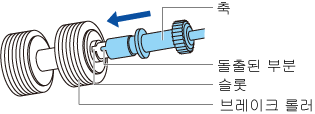
- ScanSnap에 축을 장착합니다.
축의 왼쪽 끝을 구멍에 올바르게 삽입한 다음 축의 오른쪽을 올바른 장소에 장착합니다.
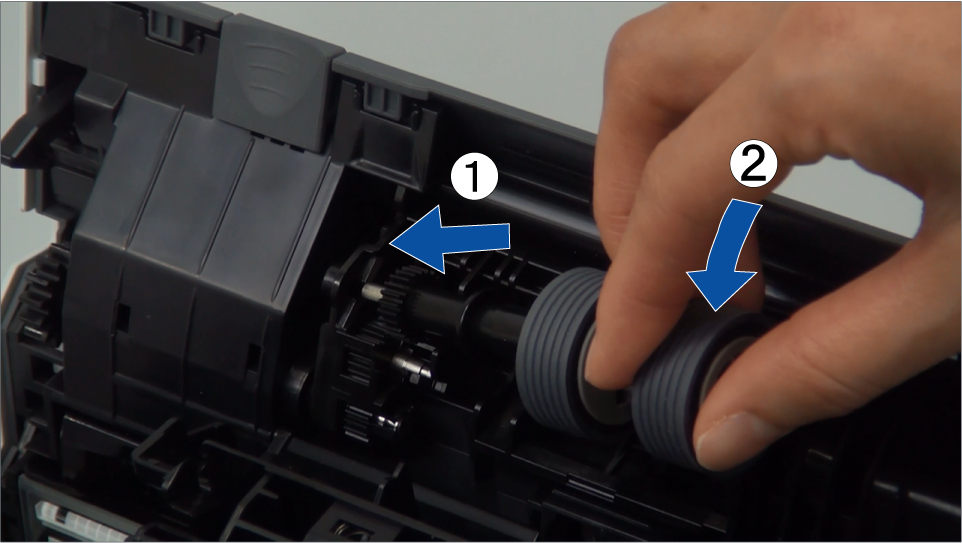
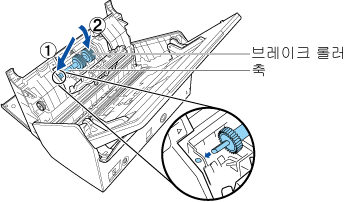
- 브레이크 롤러 커버를 닫습니다.
중요
축이 확실하게 장착되었는지 확인하십시오.
그렇지 않으면 용지 걸림 또는 기타 급지 오류가 발생할 수 있습니다.
- 브레이크 롤러 커버를 엽니다.
- 픽 롤러를 교체합니다.
- 시트 가이드를 엽니다.
사이드 가이드를 완전히 밉니다. 시트 가이드의 딥에 손가락을 걸어 시트 가이드를 엽니다.

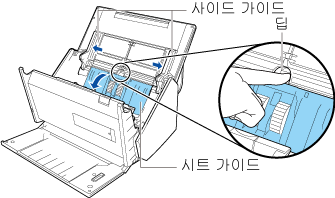
- 화살표 방향으로 축받이를 돌립니다.

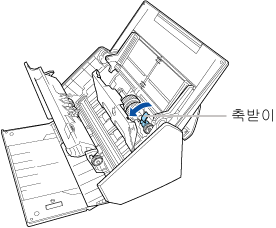
- 픽 롤러를 제거합니다.
축받이의 오른쪽을 살짝 (약 5 mm) 들어 올리고, 오른쪽으로 이동한 다음 위로 들어 올려 픽 롤러를 당깁니다.
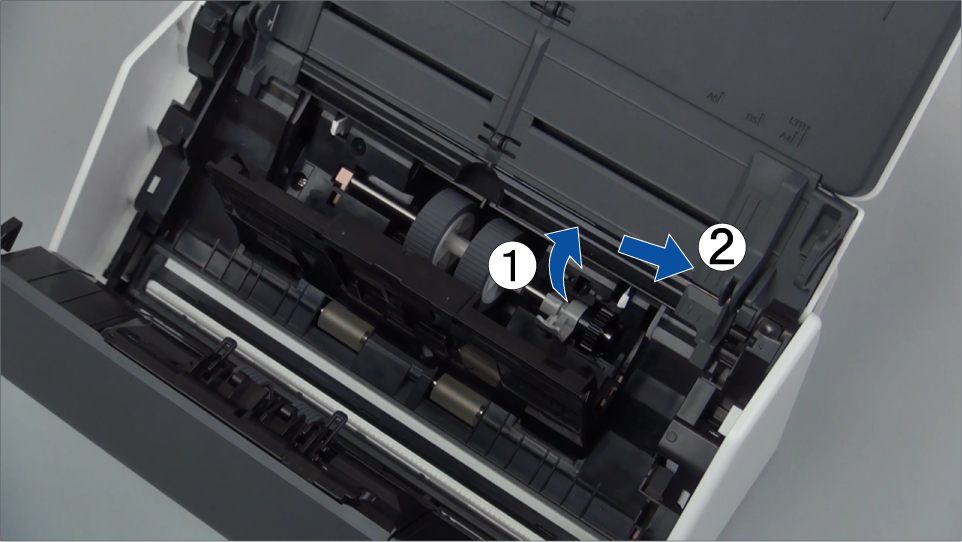
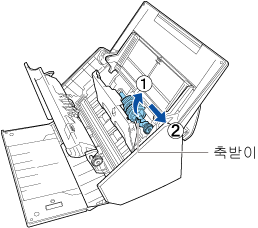 중요
중요축받이 근처에 있는 기어를 건드리지 않도록 주의하십시오.
- ScanSnap에 새 픽 롤러를 장착합니다.
축의 왼쪽 끝을 왼쪽 구멍에 삽입한 다음 천천히 축의 오른쪽 끝을 올바른 장소에 장착합니다.

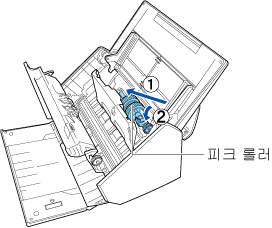
- 화살표 방향으로 축받이를 돌립니다.

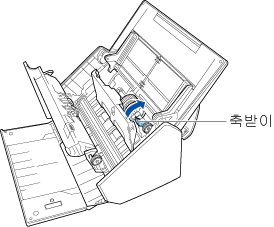 중요
중요픽 롤러가 확실하게 장착되었는지 확인하십시오.
그렇지 않으면 용지 걸림 또는 기타 급지 오류가 발생할 수 있습니다.
- 시트 가이드를 닫습니다.
시트 가이드의 양쪽 끝이 단단히 잠겼는지 확인해 주십시오.
- 시트 가이드를 엽니다.
- ADF 상부를 닫아 주십시오.
제자리에 잠길 때까지 ADF 상부를 닫습니다.
ADF 상부를 스태커와 함께 제자리에 딸깍하는 소리가 나며 고정될 때까지 닫습니다.


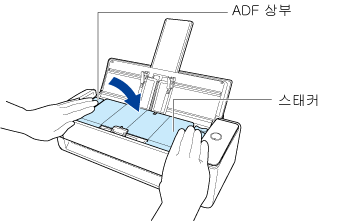
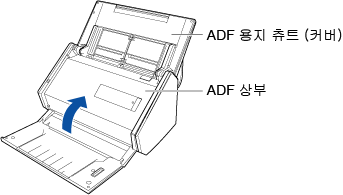
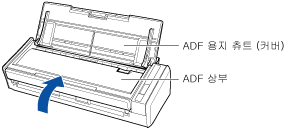 중요
중요ADF 상부가 완전히 닫혔는지 확인하십시오.
그렇지 않으면 용지 걸림 또는 기타 급지 오류, 또는 이미지 결함이 발생할 수 있습니다.
- 전원 케이블을 콘센트에 연결하고 ScanSnap을 켭니다.
- 롤러 세트 카운트를 재설정합니다.
- ScanSnap Home의 메인 창을 표시합니다.
자세한 내용은 메인 창 표시하기를 참조해 주십시오.
- 메뉴에서 [설정] → [기본 설정]을 선택하여 기본 설정 창을 표시합니다.
- [스캐너] 탭에 있는 [스캐너 정보]의 ScanSnap 유닛 목록에서 현재 컴퓨터에 연결된 ScanSnap을 선택합니다.
- [자세한 내용] 버튼을 클릭하여 [자세한 내용] 창을 표시합니다.
- [재설정] 버튼을 클릭합니다.
- 확인 창이 표시되면 [예] 버튼을 클릭합니다.
[롤러 세트 사용 횟수]가 0으로 초기화됐는지 확인합니다.
- [확인] 버튼을 클릭하여 창을 닫습니다.
- ScanSnap Home의 메인 창을 표시합니다.
- 새 소모품을 준비합니다.
제품명
부품 번호
롤러 세트
PA03656-0001
구매에 대한 자세한 내용은 고객 지원의 "소모품/옵션 부품 공급자"를 참조해 주십시오.
- 콘센트에서 ScanSnap의 전원 케이블을 콘센트에 뽑습니다.
- ADF 용지 츄트 (커버)에서 모든 문서를 제거합니다.
- 다음 동영상을 시청하여 영수증 가이드를 제거합니다(장착된 경우).
이 비디오에서는 ScanSnap iX1600을 예로 사용하여 설명합니다.
- 다음 비디오를 시청하여 소모품을 교체합니다.
이 비디오에서는 ScanSnap iX1600을 예로 사용하여 설명합니다.
- ADF 해제 탭을 사용자 방향으로 당겨 ADF 상부를 엽니다.


ScanSnap 본체 색상은 ScanSnap을 구매한 지역에 따라 다를 수 있습니다.
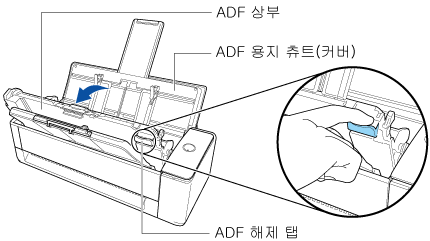
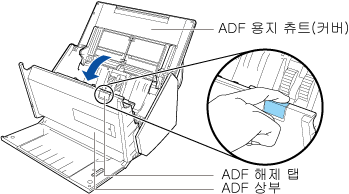
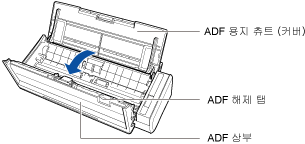
- 브레이크 롤러를 교체합니다.
- 브레이크 롤러 커버를 엽니다.
커버의 양쪽 끝을 잡고 화살표 방향으로 엽니다.

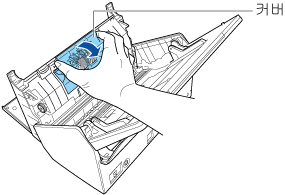
- 브레이크 롤러 축을 제거합니다.
브레이크 롤러를 올려 축의 오른쪽을 제거한 다음 왼쪽 구멍에서 축을 당깁니다.


- 브레이크 롤러를 축에서 제거합니다.

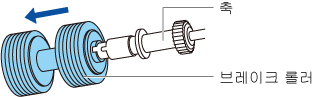
- 축에 새 브레이크 롤러를 장착합니다.
축의 돌출부를 브레이크 롤러의 슬롯에 정렬하여 브레이크 롤러에 축을 삽입합니다.

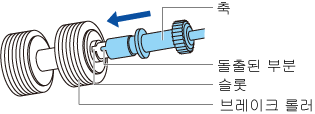
- ScanSnap에 축을 장착합니다.
축의 왼쪽 끝을 구멍에 올바르게 삽입한 다음 축의 오른쪽을 올바른 장소에 장착합니다.
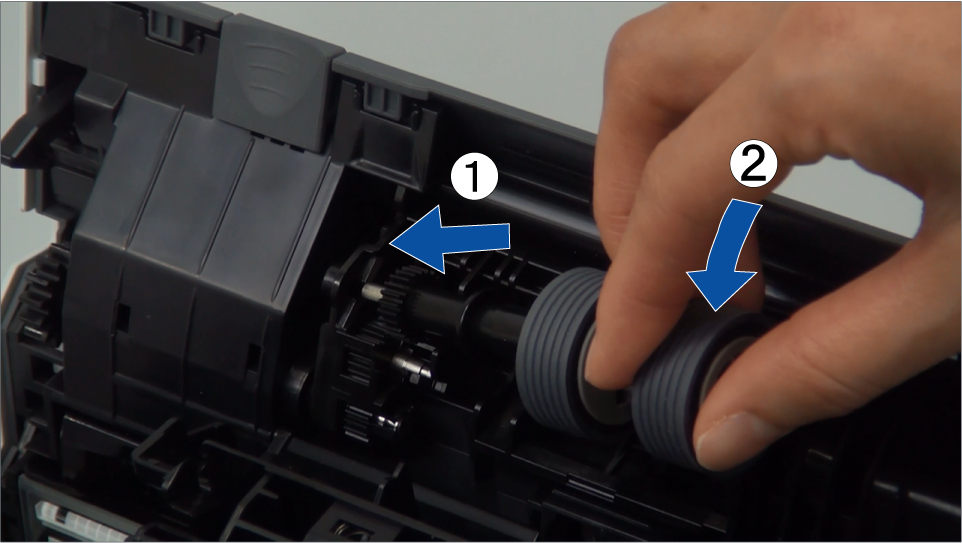
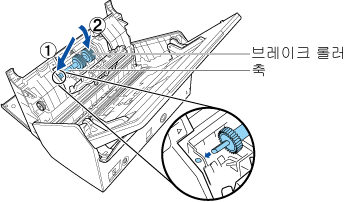
- 브레이크 롤러 커버를 닫습니다.
중요
축이 확실하게 장착되었는지 확인하십시오.
그렇지 않으면 용지 걸림 또는 기타 급지 오류가 발생할 수 있습니다.
- 브레이크 롤러 커버를 엽니다.
- 픽 롤러를 교체합니다.
- 시트 가이드를 엽니다.
사이드 가이드를 완전히 밉니다. 시트 가이드의 딥에 손가락을 걸어 시트 가이드를 엽니다.

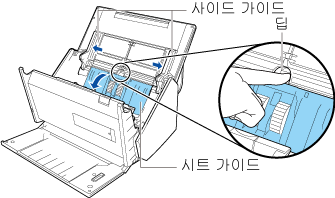
- 화살표 방향으로 축받이를 돌립니다.

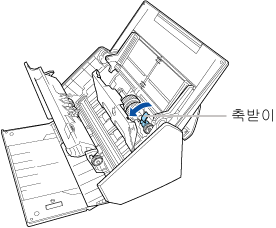
- 픽 롤러를 제거합니다.
축받이의 오른쪽을 살짝 (약 5 mm) 들어 올리고, 오른쪽으로 이동한 다음 위로 들어 올려 픽 롤러를 당깁니다.
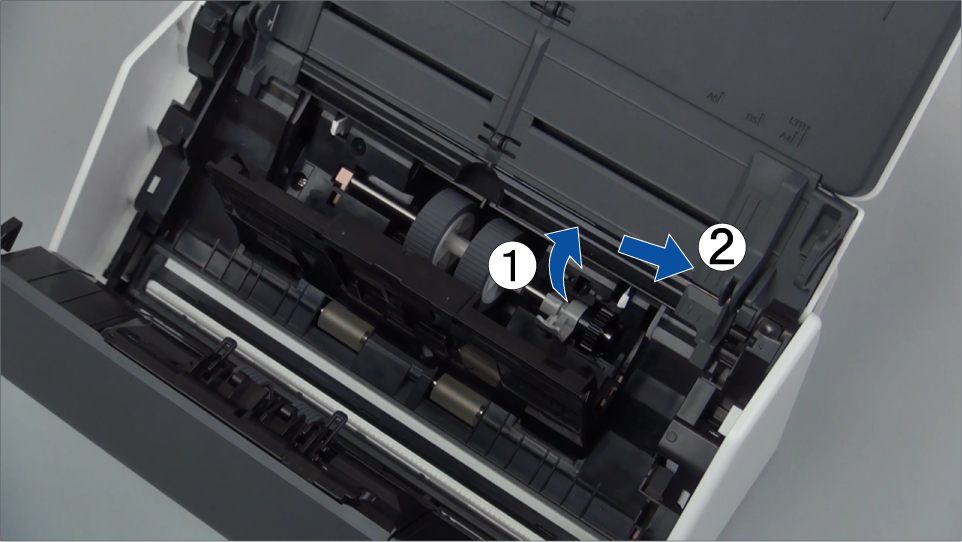
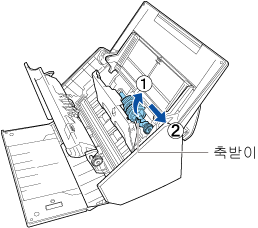 중요
중요축받이 근처에 있는 기어를 건드리지 않도록 주의하십시오.
- ScanSnap에 새 픽 롤러를 장착합니다.
축의 왼쪽 끝을 왼쪽 구멍에 삽입한 다음 천천히 축의 오른쪽 끝을 올바른 장소에 장착합니다.

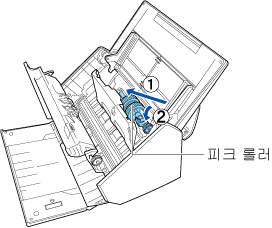
- 화살표 방향으로 축받이를 돌립니다.

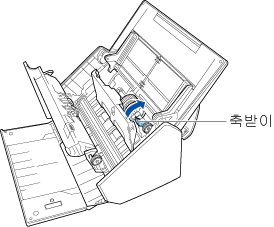 중요
중요픽 롤러가 확실하게 장착되었는지 확인하십시오.
그렇지 않으면 용지 걸림 또는 기타 급지 오류가 발생할 수 있습니다.
- 시트 가이드를 닫습니다.
시트 가이드의 양쪽 끝이 단단히 잠겼는지 확인해 주십시오.
- 시트 가이드를 엽니다.
- ADF 상부를 닫아 주십시오.
제자리에 잠길 때까지 ADF 상부를 닫습니다.
ADF 상부를 스태커와 함께 제자리에 딸깍하는 소리가 나며 고정될 때까지 닫습니다.


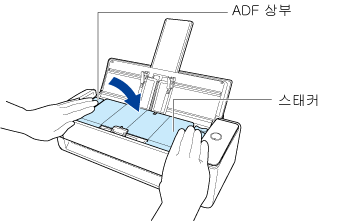
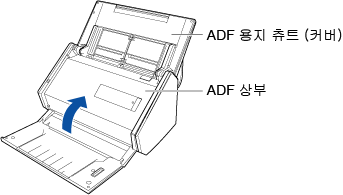
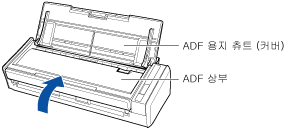 중요
중요ADF 상부가 완전히 닫혔는지 확인하십시오.
그렇지 않으면 용지 걸림 또는 기타 급지 오류, 또는 이미지 결함이 발생할 수 있습니다.
- 전원 케이블을 콘센트에 연결하고 ScanSnap을 켭니다.
- 롤러 세트 카운트를 재설정합니다.
- ScanSnap Home의 메인 창을 표시합니다.
Dock의 Launchpad를 클릭하면 나타나는 애플리케이션 목록에서 [ScanSnap Home] 아이콘
 을 클릭합니다.
을 클릭합니다. - 메뉴 모음에서 [ScanSnap Home] → [기본 설정]을 선택하여 기본 설정 창을 표시합니다.
- [스캐너] 탭에 있는 [스캐너 정보]의 ScanSnap 유닛 목록에서 현재 컴퓨터에 연결된 ScanSnap을 선택합니다.
- [소모품 상태 확인] 버튼을 클릭하여 [소모품 상태 확인] 창을 표시합니다.
- [재설정] 버튼을 클릭합니다.
- 확인 창이 표시되면 [예] 버튼을 클릭합니다.
[롤러 세트 사용 횟수]가 0으로 초기화됐는지 확인합니다.
- ScanSnap Home의 메인 창을 표시합니다.